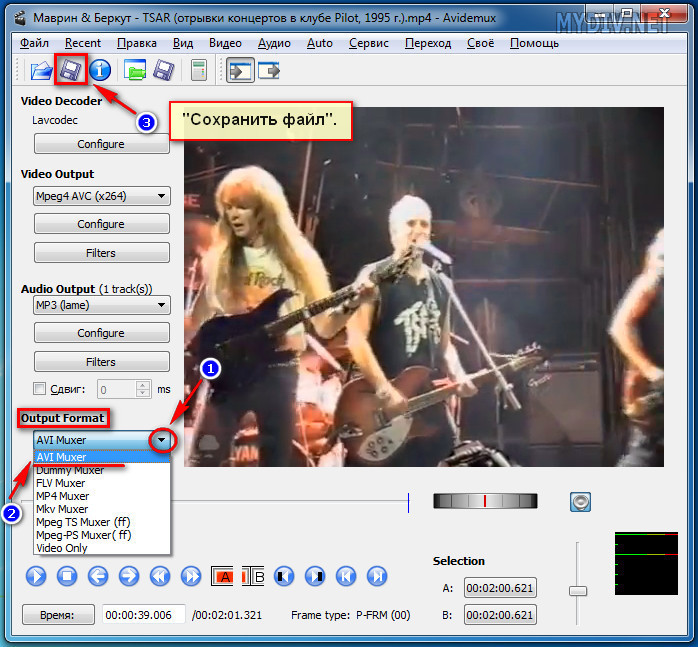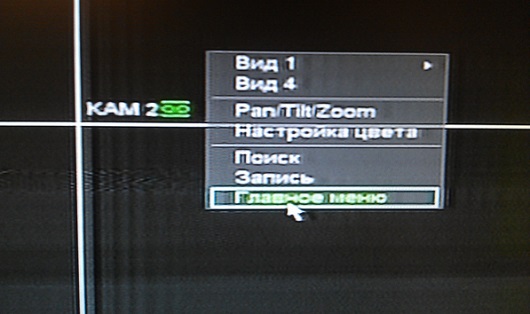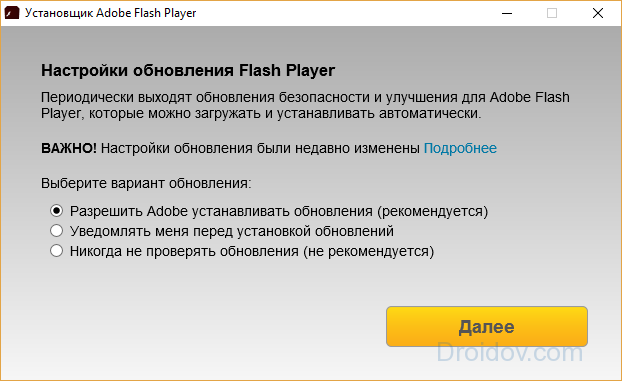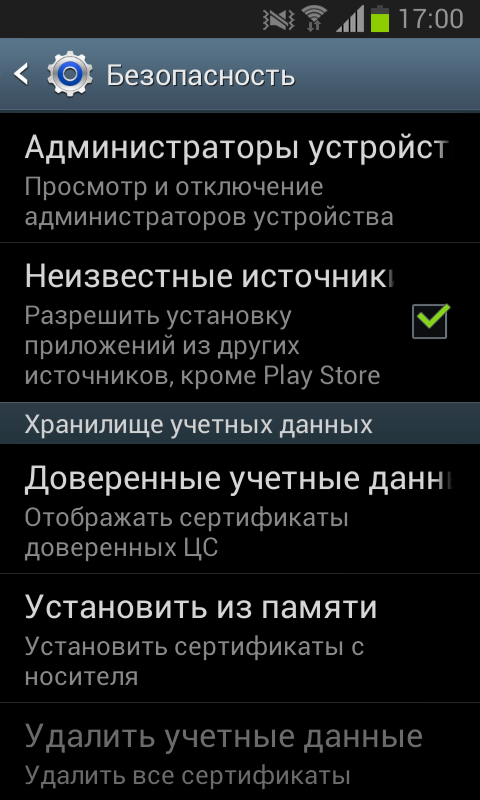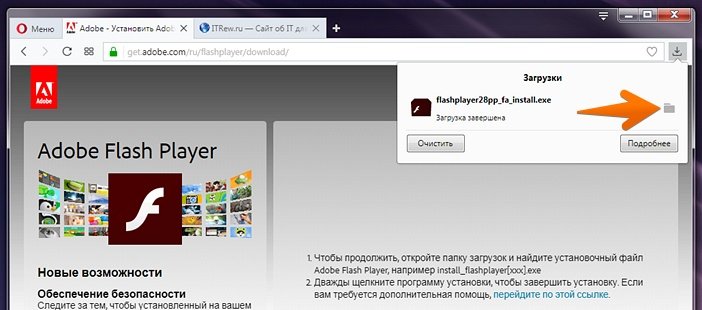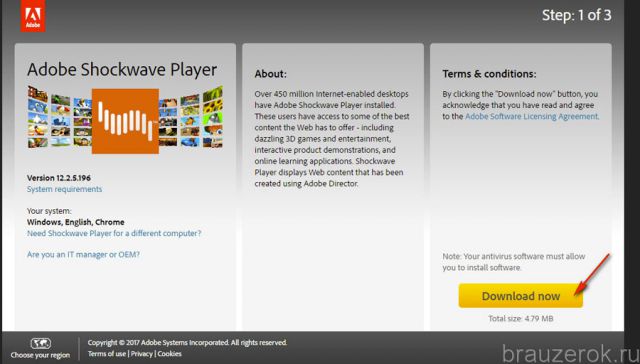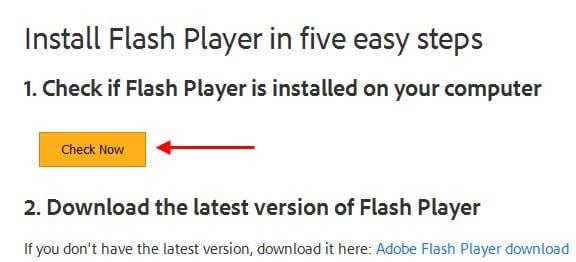Как пользоваться nox app player
Содержание:
- Инструкция
- Как правильно скачать и установить на компьютер?
- Установка игры через Google Play
- Основные возможности эмулятора
- What We Do With the Information We Gather and Track
- What type of information is collected from you?
- Похожие приложения
- Как установить на компьютер
- Возможности Нокс Плеера
- AMIDuOS
- Как настроить
- Как пользоваться Nox Player
- Интерфейс
- Information That We Gather and Track
- Преимущества
- Заключение
Инструкция
Существует два основных варианта для загрузки программ на девайсы с Андроидом, применимых и к нашему эмулятору. Самый удобный из них связан с использованием официального магазина софта Play Market. Но он применим не во всех случаях. А второй заключается в инсталляции через APK-файлы. Для него несколько более сложная процедура использования, что окупается его универсальностью. Ознакомимся с обоими способами более детально.
Способ №1: Через «Play Маркет»
Сейчас речь пойдет о стандартном магазине приложений для платформы Android. Чтобы его вызвать, сделайте следующее:
- На рабочем столе Нокса раскройте каталог Tools.
- Пролистайте его содержимое в самый низ и нажмите на Play Маркет».
- Войдите в «учетку» Гугла, пройдите простенькую процедуру настройки и дождитесь окончания авторизации, если не сделали этого ранее.
- Перейдите на страницу нужного приложения, например, через рекомендации или функцию поиска.
- Кликните на «Установить».
- По требованию системы предоставьте необходимые разрешения.
- Запустите скачанное приложение через кнопку «Открыть» или с иконки на рабочем столе Андроид.
Способ №2: С помощью установочных пакетов
Как многим известно, инсталляция софта на смартфоны и планшеты с операционной системой Андроид возможна и через АПК-файлы. Данный способ распространяется и для данного эмулятора. Он удобен в первую очередь тем, что не требует входа в учетную запись Google и использования Плей Маркета.
Чтобы установить APK в Nox, сделайте следующее:
- В правой части окна программы имеется блок инструментов. В нем кликните на иконку с тремя вертикальными точками, чтобы вызвать дополнительную панель.
- На ней находится значок с плюсиком и надписью APK, нажмите на него.
- В появившейся форме поставьте галочку для пункта «Не показывать снова».
- Далее, щелкните ЛКМ по кнопке «Я знаю».
В дальнейшем этого делать не придется. - Укажите путь до установочного файла.
- Ждите, пока на рабочем столе не появится новая иконка. Это и будет свидетельством того, что инсталляция выполнена успешно.
Можно просто перетащить апк-файл в окно Нокса, и спустя некоторое время на рабочем столе виртуального устройства появится новая иконка.
Некоторые приложения для Android требуют дополнительных файлов для запуска. Речь о кэше, без которого не обходятся редкие мобильные игры. И описанным ранее методом его переместить в эмулятор не выйдет. Поэтому сейчас мы отдельно разберемся, как закинуть кэш в Nox:
- Щелкните ЛКМ по значку с шестеренкой.
- В появившемся окне активируйте опцию «Рут».
- Нажмите на «Сохранить изменения».
- Согласитесь с перезапуском программы.
- В правом блоке инструментов кликните на иконку «Мой компьютер».
Либо же воспользуйтесь сочетанием клавиш Ctrl + 3. - В появившемся окошке нажмите на нижнюю кнопку «Открыть папку ПК».
- Переместите кэш в появившийся каталог в Проводнике.
- Вернитесь к окну «Перемещение файлов» описанным ранее способом и нажмите на нижний пункт «Открыть папку NoxPlayer.
- Теперь поставьте галочки напротив нужных документов и перейдите на каталог назад, нажав на самый верхний пункт с подписью «Вверх».
- Откройте в диспетчере конечный каталог и кликните на иконку вызова меню, расположенную правее адресной строки.
- Выберите опцию «Переместить выбранное…».
- Дождитесь завершения ранее вызванной процедуры.
Стандартно существует два пути для распаковки кэша:
- Emulated\0\Android\data\obb – для файлов с расширением .obb.
- Emulated\0\Android\data\data – для остальных случаев.
При этом у каждого приложения должна быть своя папка. Разберем все на примере PUBG: Mobile, кэш от которого записан в obb-файл. Точное его название (для версии от 19/02/2019) – main.10565.com.tencent.ig.obb. Каталог для его переноса должен называться com.tencent.ig, (часть main.10565 мы отбрасываем, поскольку она содержит информацию о версии, которая регулярно обновляется). Соответственно, конечный путь для распаковки obb-файла выглядит так – Emulated\0\Android\data\obb\com.tencent.ig.
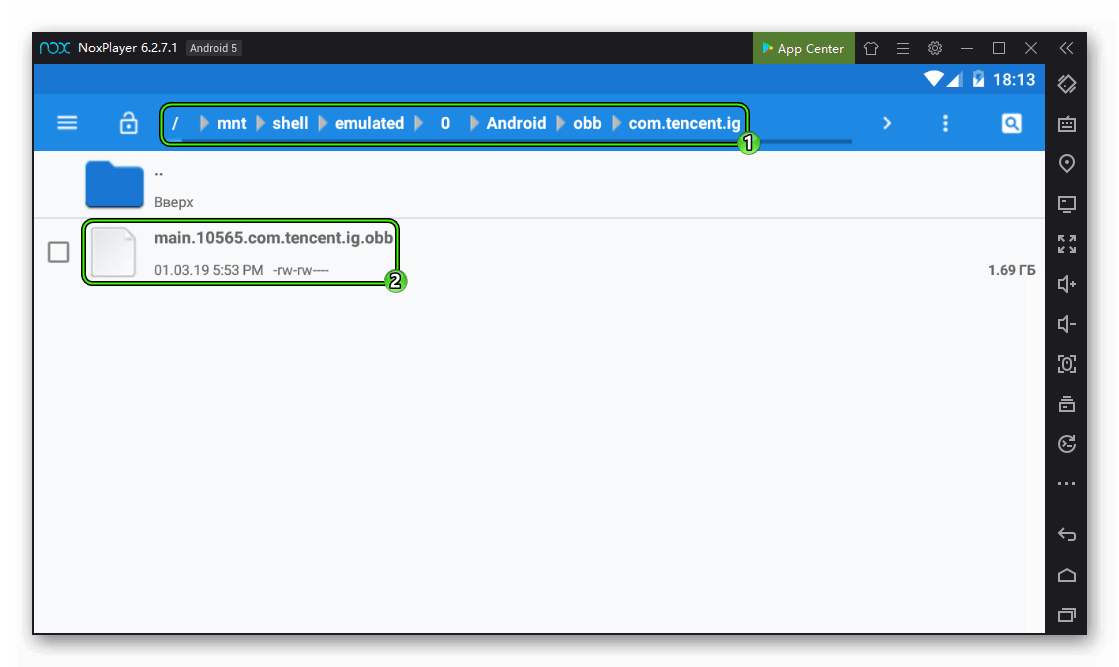
Как правильно скачать и установить на компьютер?
Важно. Скачивать BlueStacks рекомендуется с официального сайте разработчика – https://www.bluestacks.com/ru/index.html.. Программа есть и на многих других порталах, можно загрузить и оттуда, но за безопасность скачанного софта никто не ручается
Программа есть и на многих других порталах, можно загрузить и оттуда, но за безопасность скачанного софта никто не ручается.
Если эмулятор уже был установлен, и нужно просто обновить его до последней версии, то это можно сделать в самой программе.
- Надо кликнуть левой кнопкой мыши по стрелке, расположенной справа сверху экрана и выбрать «Настройки».
- После чего перейти к пункту «Обновить».
Там будут показана информация о нынешней версии программы.
До того, как ставить BlueStacks на ПК, настоятельно рекомендуется обновить:

- обновления и патчи Windows;
- драйвер видеокарты (проверить актуальные на сайте производителя);
- библиотеку NET Framework;
- Visual C++ для Visual Studio.
Если какой-то из перечисленных выше компонентов отсутствует, работа может быть некорректной.
Внимание. Перед тем как установить софт, нужно удостовериться, что установлены последние версии всего, что перечислено выше.. Сам процесс установки ничем не отличается от установки любого другого софта под Windows (или под Мак, соответственно)
Нужно запустить установщика и дальше идти по инструкции мастера установки. BlueStacks не совместим с антивирусами BitDefender
Сам процесс установки ничем не отличается от установки любого другого софта под Windows (или под Мак, соответственно). Нужно запустить установщика и дальше идти по инструкции мастера установки. BlueStacks не совместим с антивирусами BitDefender.
Установка игры через Google Play
В главном окне эмулятора будет значок Google. Вам стоит кликнуть по нему, чтобы иметь возможность скачать интересующую вас игру. Вам предложат еще три вкладки. Тут надо выбрать пункт Play Маркет.
Далее от вас потребуется вход в Гугл-аккаунт. В случае, если у вас есть уже такой аккаунт, то кликаете на «Существующий» и вводите его параметры. Здесь вам надо указать почту, пароль и нажать на Enter.
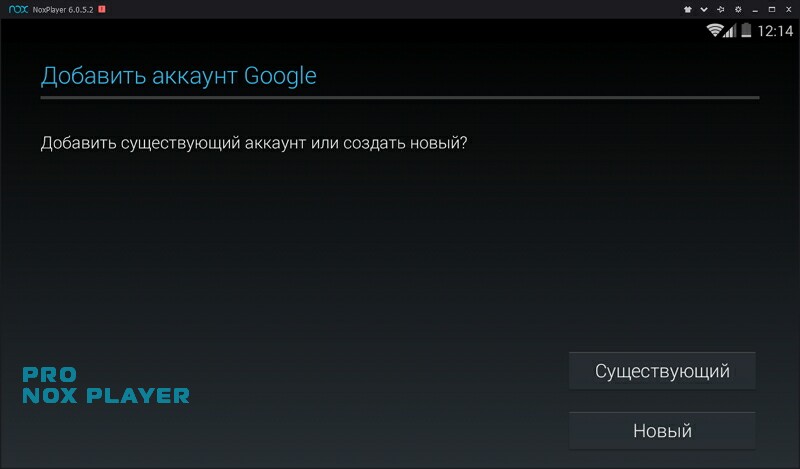
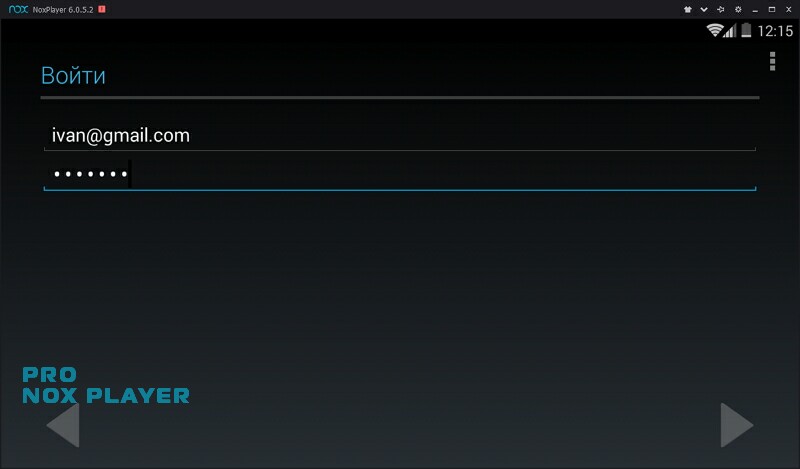
Если же аккаунта пока нет, то придется его зарегистрировать. Такой же вариант выбирают те, кто хочет иметь отдельный профиль непосредственно для эмулирующего устройства. Прежде всего вам надо будет в этом случае ввести Имя и Фамилию. Следующий шаг — придумать пароль. Причем чем сложнее он будет — тем лучше. Пароль придется ввести дважды, так система проверяет, насколько хорошо вы его запомнили. Далее можно будет настроить параметры безопасности. Но этот пункт можно пропустить, если кликнуть на «Не сейчас».
С учетом того, что эмулятор вы устанавливаете на компьютер, то можете снять галочку в разделе «Резервное копирование» и «Связь», последнее обезопасит вас от спама на обозначенную в системе почту. Далее принимаем условия, вводим символы с картинки кода. Если вы планируете скачивать еще и платные приложения, то можете «Добавить кредитную или дебетовую карту». Если вам это не надо, то отказываемся от подобной возможности.
Когда процесс получения нового аккаунта будет окончен, то вам вновь надо перейти к эмулятору и ввести созданные данные.
После того, как этот процесс закончен, можно будет переходить непосредственно к работе с Магазином приложений.
Для этого вновь открываем вкладку Google, выбираем Play Игры. Прочитав о всех тонкостях работы с сервисом, ждем на «Далее», выбираем псевдоним и входим. С помощью строки поиска можно найти интересующее вас приложение и, кликнув на «Установить», запустить его инсталляцию.
Заходим в центр приложений — верхнее меню
В поиск вносим название игры
Кликаем на кнопку установки
Соглашаемся с условиями установки игры
Начинается процесс скачивания на ваш ПК
Основные возможности эмулятора
Со своей главной задачей (имитированием Андроид-среды на PC-платформах) эта программа справляется отлично. Помимо главной функции, здесь присутствует еще ряд возможностей, рассчитанных на максимально комфортное использование:
- Запуск «имитаций» в полноэкранном режиме с сохранением качества изображений.
- Синхронизация программного обеспечения вашего ПК и смартфона. Для этого используется встроенный сервис CloudConnect.
- Перенос нужных файлов из системных папок на виртуальную SD-карту.
- Довольно большое количество предустановленных утилит.
- Скачивание из официальных источников – GooglePlay или AppleStore, что уменьшает риск обзавестись некачественным ПО.
- Симулятор Андроида на ПК имеет большую базу настроек, позволяющих полностью оформить приложение под собственные требования.
- Запуск установочного процесса непосредственно из APK-файла. При этом установочники не обязательно подгружать на виртуальную SD-карту, специально для загрузки на боковой панели инструментов присутствует клавиша, открывающая проводник для указания пути к необходимым файлам, хранящимся на диске.
- BlueStacks TV. Это самостоятельный клиент, предназначенный для стриминга Андроид-игр. В нем можно присоединиться к уже существующей онлайн-трансляции, оставлять свои комментарии в коллективном чате. Также есть возможность создания собственной стриминговой трансляции с помощью потокового видео на сервисах FacebookLive и Twitch.tv.
Особенности
- Игровые контроллеры (с помощью мыши и клавиатуры, возможность персонализации игровых контроллеров, и мобильный гейминг на ПК станет более эффективным и точным).
- Режим стрельбы (прицел и стрельба с помощью мыши и клавиатуры).
- Режим MOBA (специальные схемы управления: мышь и клавиатура, лучшая координация глаз и рук).
- Мультиоконность (одна или несколько игр с одного или нескольких аккаунтов).
- Синхронизация окон (в режиме мультиоконности, дублируйте все действия, выполняемые на главном экране, в дополнительных окнах в режиме реального времени).
- Макросы (создание макросов — доступно только для игр, разработчики которых поддерживают данную опцию).
- Режим фарма (запуск нескольких окон одновременно, уменьшение использования ресурсов процессора и активный фарм).
- Реролл (несколько призывов одновременно и ускорение процесса получения могущественных героев).
- Скрипты (создание и запуск скриптов, чтобы автоматизировать использование повторяющихся действий).
- Высокое значение FPS (активируйте высокую частоту кадров (FPS) и наслаждайтесь игровым процессом).
- HD-графика (можно рассмотреть все детали, лучшее время отклика — высокое качество графики).
«Режим Эко»
Режим Эко BlueStacks снижает потребление ресурсов системы, позволяет выбрать значение FPS.
Включить режим Эко можно как в одном отдельном окне или же во всех окнах BlueStacks.
Активация режима Эко в одном окне снижает потребление ресурсов только в нем. Запустите игру и кликните по иконке в виде трех точек на панели инструментов BlueStacks. Далее выберите режим Эко.
Чтобы оптимизировать производительность для всех окон, вам следует включить режим Эко во всех окнах. Включить режим Эко во всех окнах BlueStacks можно с помощью Менеджера окон. В Менеджера окон нажмите на слайдер рядом с пунктом «Режим Эко». Выйти из Менеджера окон, нажмите на кнопку в виде X.
После активации режима Эко вы увидите всплывающее окно с подсказкой о наличии дополнительных настроек. Доступно включение и отключение звука и возможность выбрать значение FPS от 1 до 30. Режим Эко позволяет экономить ресурсы вашей системы при игре с нескольких учетных записей одновременно.
Меню игрового управления
В меню игрового управления BlueStacks мы можете включить или отключить использование игрового управления. А также посмотреть или отредактировать текущую схему игрового управления. Самое главное, вы можете создать новые игровые контроллеры и управлять экранными контроллерами. Чтобы открыть это меню, на боковой панели инструментов BlueStacks кликните по иконке в виде клавиатуры.
Запись игры
Нажмите Ctrl+Shift+R или кликните на иконку видеокамеры на панели инструментов. Необходимо установить видеорекордер. Для остановки записи — нажмите опять Ctrl+Shift+R или кликните на иконку видеокамеры на панели инструментов. Будет сообщение «Запись сохранена». Видео будет сохранено в специальной папке на вашем ПК.
What We Do With the Information We Gather and Track
By using our website, you consent to the collection and use of your personal information by Nox as
explained below.
Personal Information
Use of User Information
We intend to use such information for purposes of supporting your relationship with Nox by designing
content that is suitable to your needs and alerting you to new product and service offerings as they
become available. This User Information may be retained by Nox to verify compliance with the agreement
between Nox and your employer, to keep track of the domains from which people visit us, to create a user
profile to better serve you, or to simply contact you either electronically or otherwise. If you decide
that we should not use your personal User Information to contact you, please let us know and we will not
use that information for such purpose. However, please do not submit any User Information if you are
less than 18 years of age.
Disclosure of User Information
Nox does not sell, trade or transfer User Information to third parties. However, we may share User
Information with our business partners for marketing, advertising or product/service offering purposes.
We disclose User Information if: we have your consent; we need to share it in order to provide you with
the products and/or services you requested; we respond to a court order or you violate our Terms of Use.
You may separately agree to provide your personal information to third parties that provide content for
Nox offerings, in order to access and/or use their products and/or services. If you agree to provide
such information to these third parties, then your personal information will be subject to their privacy
policies.
Accuracy and Security
The accuracy and security of the User Information is important to Nox. If you contact us to correct your
User Information, we will attempt to correct such inaccuracies in a timely manner. Nox is concerned with
the security of your User Information and is committed to taking reasonable steps to protect it from
unauthorized access and use of that personal information. To that end, we put in place the appropriate
physical, electronic and managerial policies and procedures to secure your personal User Information. We
also continue to implement procedures to maintain accurate, complete and current User Information.
Cookies
Nox uses «cookies». The use of cookies is an industry standard, and you’ll find cookies at most major
websites. A cookie is a small data file that a website can transfer to a visitor’s hard drive to keep
records of the visits to such site. A cookie contains information, such as your User Information, that
helps us recognize the pages you have visited and improve future visits, but the only personal
information a cookie can contain is the information that you provide yourself. A cookie cannot read data
off of your hard drive or read cookie files created by other sites. If you prefer not to accept a
cookie, you can set your Web browser to refuse all cookies or to warn you before accepting a cookie. You
can still access most of the features on our website even without accepting a cookie.
External Links
Nox’s website provides links to other third party websites. Even if the third party is affiliated with
Nox through a business partnership or otherwise, Nox is not responsible for the privacy policies or
practices or the content of such external links. These links are provided to you for convenience
purposes only and you access them at your own risk.
Google Analytics and Advertising
What type of information is collected from you?
Nox only collects personal information which is reasonably necessary for its dealings with the individuals
to whom the information relates. The types of personal information Nox collects will
depend on the particular dealings we have with you. However, generally, we collect and hold personal
information
about existing and prospective customers, our third party service providers and suppliers,
and employment applicants.
Nox may also collect personal information about individuals indirectly from third parties, such as
from our business partners, from third party providers of marketing lists, and through various other
methods,
including:
- Cookies
- Referrers
- IP addresses
- System information
None of these methods can be used to identify, or reasonably identify, you with the exception of cookies,
which can optionally store information that you may enter in forms on our Web Sites.
Похожие приложения
- Andy. Многофункциональная мобильная операционная система, работающая на PC платформах Windows или Mac. Создатели утверждают, что Энди – прямой конкурент Блюстакс и YouWave. Одно из основных достоинств – мультиплатформенность и использование смартфона в качестве контроллера. Также поддерживается режим мультитача, синхронизация с мобильными устройствами. Серьезный недостаток – работоспособность не со всеми процессорами AMD, для инсталляции потребуется, чтобы процессор поддерживал набор инструкций SSSE3.
- Genymotion. Новое слово в сфере тестирования и разработки мобильного контента. Genymotion способен выполнять функции эмулятора, однако, основное его назначение – тестирование разрабатываемого контента. Главное достоинство – одновременное взаимодействие с несколькими образами Android-устройств и оперативное переключение между ними. Пока продукт бесплатный, в дальнейшем планируется разделение на коммерческую (расширенную) версию и базовый вариант.
- YouWave. Отлично справляется с «легкими» утилитами, типа Instagram, Viber или WhatsApp, однако при загрузке «объемных» игрушек начинает «подвисать». Основное преимущество – самые низкие системные требования среди подобных продуктов. Главный недостаток – платное распространение. Существует и бесплатный вариант, но он максимально ограничен по функционалу.
- Nox App Player. Новинка «эмуляторной» линейки, прочно занимающая место в лидирующей тройке. Производители Nox гарантируют 100% взаимодействие со всеми типами процессоров, в том числе – с AMD. Основной недостаток – он недоступен для Mac OSX, однако создатели обещают выпуск и «мак-версии».
Как установить на компьютер
Для установки вам надо скачать установочный файл и запустить установку. Программа начнет распаковывать файлы на ваш ПК, проверять систему и т.п. Вам надо будет внести данные учетной записи google для доступа к магазину приложений. В последней версии есть возможность создать аккаунт в программе сразу, не переходя на сайт.
Нажимаем – установить сейчас
Загрузка программы начинается
Через пару минут загрузка завершится – перегружать ничего не требуется
Окошки с ознакомлением функций
Окошки с ознакомлением функций
Настройка языка и страны
Настройка производительности. Можно осуществить позже.
Вход Google для доступа к Центру приложений
Вводим данные логин и пароль гугл-аккаунта
Принимаем условия использования
Стартовое окно эмулятора
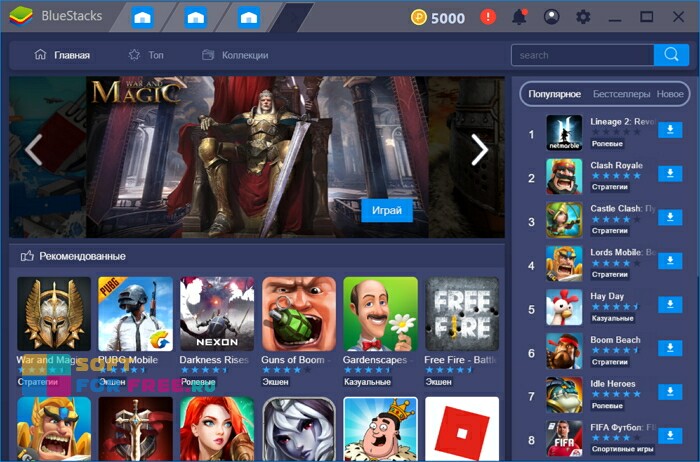
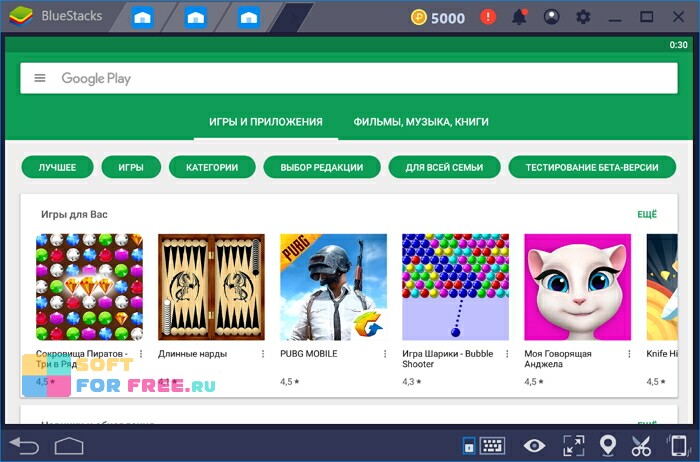
Возможности Нокс Плеера
Чтобы установить программу, важно иметь на ПК установленную операционную систему Windows или MacOS. Говоря о том, какие при этом возможности становятся доступными, можно выделить ряд таких моментов:
- Запуск приложений на компьютере при отсутствии смартфона. То есть, его использовать даже не обязательно.
- Система для реализации синхронизации приложения на смартфоне и ПК.
- Доступ к набору предварительно установленных приложений и утилит для решения тех или иных проблем.
- Поддержка игр, а также наличие всех необходимых инструментов для работы с ними.
- Выбор нужного языка интерфейса в несколько кликов
- Настройка ориентации (для смартфона и планшета).
AMIDuOS
Рис. 10.
Скачать
Детали
Эмулятор AMIDuOS выгодно отличается по качеству и скорости работы от большинства бесплатных утилит – но за его использование придётся заплатить.
Впрочем, стоимость программы сравнительно небольшая – а в течение первых 30 дней после установки с ней можно работать бесплатно.
На сайте разработчиков можно найти две версии эмулятора – Pro с более современной системой Андроид и Lite, которая эмулирует старую платформу.
Преимущества:
- простое изменение настроек, включая удобное получение root-прав, изменение объёма памяти и разрешения экрана;
- настройка папок для обмена данными между ОС Windows и эмулятором;
- высокая скорость работы и отсутствие заметного влияния программы на производительность ПК (если его параметры соответствуют минимальным требованиям);
- небольшой размер, благодаря которому эмулятор почти не занимает место на диске;
- совместимость с любыми телефонными приложениями, включая современные игры.
Недостатки:
- условно-бесплатный статус программы, у которой есть бесплатный период – после его завершения придётся заплатить $10 или $15, в зависимости от версии эмулируемой платформы;
- отсутствие русского интерфейса;
- поддержка только сравнительно старых версий Android – 4.2.2 и 5.0 (версии Lite и Pro, соответственно).
Как настроить
Когда программа окажется у вас на компьютере, то вы увидите значок «Начать». Это значит, что вы можете открыть программу для работы с ней. Многие настройки здесь идут по умолчанию, но все же не всегда они удовлетворяют пользователей. Но это не значит, что программа плоха. Наоборот, при определенных умениях утилиту можно настроить с учетом собственных требований.
Если вы после установки нажали на «Начать», то запустится окно программы. Здесь перед вами будет полоса загрузок. Не закрывайте программу, пока она полностью не прогрузится. Вполне возможно, что именно в этот момент программа будет загружать на компьютер файлы, необходимые для дальнейшей работы. На этот процесс может потребоваться 5 — 10 минут.
После этого можно приступить к непосредственной работе. Настройки здесь стандартные. Например, вы увидите те приложения, которые вам будут нужны. Также имеются кнопки, которые позволят управлять смартфоном или планшетом. Находятся они в правой части утилиты. Еще перед вами будут кнопки «Назад», «Домой», «Последние приложения». Данные кнопки можно «захватить» и переместить на удобное для вас место.
Еще на основном экране представлены кнопки по управлению громкостью, эффектом стряхивания, созданию скриншотов и т. п.
Если что-то хотите изменить или настроить, то кликните на соответствующую иконку. Так, перед вами откроется окно эмулятора с различными параметрами. Например, вы можете выйти в раздел «Расширенные» и здесь отрегулировать настройку отображения, а также запуск устройства.
Также в программе вы можете определить, сколько будет отведено оперативной памяти. Лучше всего этот показатель остановить на половине той памяти, что у вас имеется на ПК. Не стоит здесь придумывать что-то новое. Лучше остановиться на тех параметрах, с которыми справится ваша хостовая система, в противном случае могут возникнуть проблемы как в работе самого эмулятора, так и всей ОС Виндовс.
Раздел «Интерфейс» позволит вам настроить боковую панель кнопок. Здесь можно менять их расположение и изменять их набор.
Помните, что вне зависимости от того, какие изменения вы внесли, вы всегда должны нажимать на «Сохранить», в противном случае действия придется повторять сначала.
Особенность данного эмулятора в том, что здесь не надо получать рут-права, как это бывает в других утилитах подобного рода. Дело в том, что данные права, как было уже сказано выше, встроены в программу.
Как пользоваться Nox Player
Когда вы уже успели Nox App Player скачать на русском для Windows 8, самое время начать освоение софта. Эмулятор элементарен в плане работы с ним, так как интерфейс современный и предельно понятный. Далее будут представлены некоторые инструкции, которые окажутся полезными при освоении программы.
Как правильно запускать эмулятор
После того, как вы установите программу на ПК, на рабочем столе появится два ярлыка. Вам нужен тот, который подписан как «Nox».
В ситуации, когда дискретная видеокарта имеется, вам нужно:
- Кликнуть правой кнопкой мыши по ярлыку.
- Среди всех вариантов выбрать «Запустить с графическим процессором».
- Указать в дополнительном окне «Высокопроизводительный процессор NVIDIA».

После всех проделанных операций перед вами появится главное окно эмулятора. Вам достаточно скачать Нокс Плеер для Windows 8, а затем уделить пару минут установке, чтобы в итоге получить доступ к работе с приложениями для Android.
Выбор нужного языка
Следующий из этапов заключается в том, чтобы выбрать желаемый язык интерфейса. Так как стандартный вариант чаще всего представлен английским, это действительно актуальное действие. Для реализации поставленной цели потребуется:
Запустить программу.
Обратить внимание на панель, которая расположена в самом верху окна. Там вы можете увидеть ряд различных кнопок, среди которых есть и шестерёнка
Кликните по ней.
Перед вами откроется окно с настройками.
Вы увидите достаточно солидный набор различных параметров. Но на данный момент вас интересует вкладка «General Settings».
Найдите строку «Language» и при помощи специальной кнопки, отмеченной на изображении ниже, выберите тот язык, с которым вам будет работать наиболее комфортно.

Интерфейс
Движок позволяет программе обеспечить эффективную работу с любыми играми. А понятный интерфейс не вызовет проблем даже у тех, кто не является техническим специалистом. Все, что вы увидите перед собой, повторяет мобильную платформу вашего устройства. В главном окне перед вами будут все нужные вам кнопки.
Действия идентичны тем, которые приходится делать на смартфоне. Так, название игры можно ввести в поисковую строку, а можно посмотреть списки игр, знакомясь с их описанием и с отзывами.
Если игра вам понравится, то вы можете нажать на «Установить», и тогда запустится процесс инсталляции. Также в программе есть возможность посещать веб-страницы, используя встроенный браузер, проверять аккаунты и Facebook.
Программа в один клик выходит в полноэкранный режим и также же легко сворачивается. Здесь доступны все те приложения, которые вы недавно открывали, а установленные приложения имеются на стартовом экране в виде ярлыков.
Если вы скачаете BlueStacks App Player бесплатно на русском языке и установите утилиту, то легко настроите управление играми под себя. Так, можно с помощью настроек перевести управление на мышь или на клавиатуру.
Благодаря Cloud Connect можно провести синхронизацию с вашим мобильным устройством.
Причем на ПК в процессе активации этой функции появятся не только загруженные приложения, но и фотографии и смс-сообщения.
Information That We Gather and Track
Nox only collects personal information which is reasonably necessary for its dealings with the
individuals to whom the information relates.
The types of personal information Nox collects will depend on the particular dealings we have with you.
However, generally, we collect and hold personal information about existing and prospective customers,
our third party service providers and suppliers, and employment applicants.
Nox may also collect personal information about individuals indirectly from third parties, such as from
our business partners, from third party providers of marketing lists, and through various other methods,
including:
- Cookies
- Referrers
- IP addresses
- System information
Преимущества
- Интуитивный подход. Разработчики постарались упростить и процесс инсталляции (никаких неожиданностей, главное – нажимать «Далее» и вчитываться в рекомендации установщика), и дальнейший опыт эксплуатации. А потому новичкам, еще ни разу не сталкивавшимся с эмуляторами, не придется копаться в настройках, разбираться в графических параметрах или же экспериментировать с доступными версиями программного обеспечения. Nox App Player заработает автоматически и на максимальных мощностях!
- Работа с развлечениями в двух форматах. Традиционный запуск приложений из цифрового магазина Google Play – основа доступного функционала в эмуляторе. Но, как подсказывает практика, не всегда подходящий контент доступен в сервисах Google. А потому запускать развлечения можно и с помощью Apk-дистрибутивов.
-
Гибкая настройка. Для тех участников сообщества, которые привыкли доводить до совершенства каждый инструмент, оказавшийся под рукой, в Nox доступна гибкая система настроек. Так каждый желающий способен менять ориентацию интерфейса (классическое альбомное расположение меню и дополнительных разделов, и экспериментальный «телефонный» вид с вертикально вытянутым контентом), указывать количество выделяемых мощностей процессора и оперативной памяти, масштабировать иконки и даже устанавливать нестандартные графические темы, превращающие виртуальный рабочий стол – в искусство.
Отдельная категория настроек – выбор языка, автоматическая установка root-прав, смена параметров сети для кооперативного прохождения развлечений на двух одновременно запущенных версиях Nox App Player. - Поддержка стороннего оборудования. Классический метод управления мышью и клавиатурой иногда мешает добиваться наивысших результатов, а потому разработчики и предлагают сосредоточиться на подключении джойстиков и геймпадов. Футбольные и гоночные симуляторы в таких условиях заиграют новыми красками!
- Макросы и скрипты. И напоследок – эмулятор помогает в два счета записать алгоритм действий, а затем – использовать получившуюся комбинацию непосредственно при прохождении. Так, скрипт начнет повторять бесконечный цикл нажатий в указанном месте и проворачивать отдельные действия, за которыми даже не придется следить (простейший вариант использования макросов – улучшение персонажей в ролевых стратегиях с элементами кликера: рутину наконец-то получится превратить в наслаждение!).
Ошибка установки
Процедура загрузки, распаковки и обновления эмулятора в 99% случаев на MacOS сводится к стандартному использованию кнопки «Далее», но в некоторых случаях предсказуемый порядок действий нарушают нестандартные неполадки, а потому – вот краткая инструкция по установке:
При первом запуске файла с расширением .dmg, который загружен с сайта Nox App Player, согласиться на использование программы, загруженной из Интернета и нажать на кнопку «Открыть».
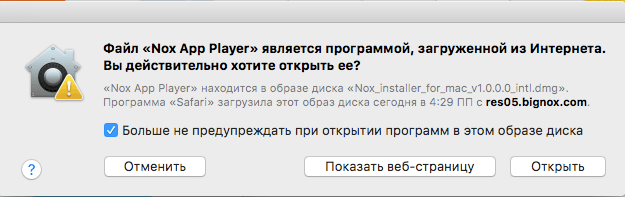
Следующий обязательный этап – авторизация в сети, которая потребуется для взаимодействия с VirtualBox.
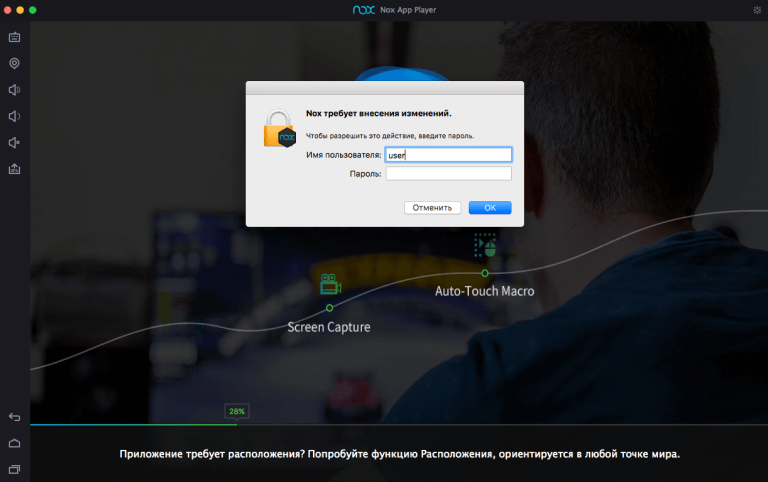
А вот дальше – важный нюанс! Необходимо открыть «Системные настройки» на Мак ОС, выбрать пункт «Защита и безопасность», а после – поставить галочку напротив пункта «Любой источник» в разделе «Разрешить использованием программ, загруженных из:».
Выбранные настройки важно сохранить, а затем – попытаться или заново приступить к установке эмулятора, или же просто перезагрузить Nox App Player (а в некоторых случаях стоит перезагрузить и персональный компьютер). Подготовка платформы для запуска мобильных развлечений завершена, пора бросаться в бой! Скачать Нокс на Мак ещё никогда не было так просто
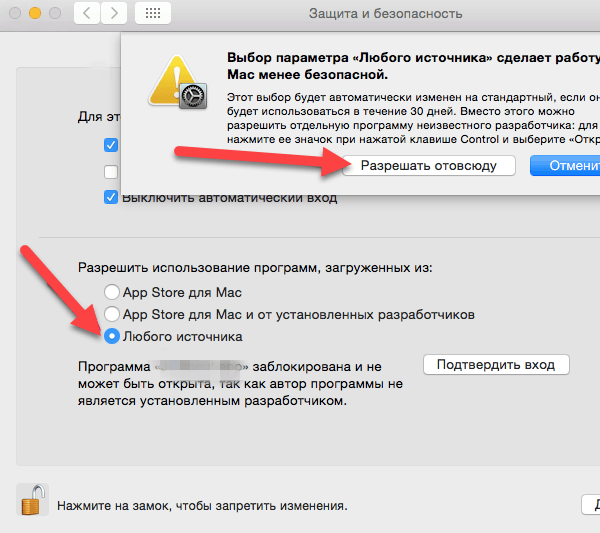
Заключение
Если вы хотите ознакомиться с мобильными приложениями или получить доступ на компьютере к своему смартфону и данным, расположенным там, то вам потребуется BlueStacks App Player.
Программа обладает интерфейсом, повторяющим интерфейс устройства с Android-средой, поэтому вопросов у вас не возникнет. Все нужные клавиши с основными функциями представлены на стартовой странице.
Cкачать инсталлятор последней версии Bluestacks
Ниже ссылка на скачивание последней версии BlueStacks App Player.
| Категория: | Игрокам, Операционные системы, Система, Эмуляторы |
| Разработчик: | BlueStacks |
| Операционная система: | Windows 7, Windows 8, Windows 8.1, Windows 10, Vista, Windows XP |
| Распространяется: | условно-бесплатно |
| Размер: | 457 Мб |
| Интерфейс: | русский, английский |